フォロー
緩募 DaVinci Resolve16でオーディオトラックを引き延ばす方法。
講演会の2時間ほどのワンカット動画に別録音のMP3ファイルを合わせてそちらの音声を生かしてエンコードしたいのですが、
頭を合わせて聞いてみると終わりくらいには約3秒ほど声のほうが早くなってしまっています。
いい具合のお尻のほうも口の動きに合わせられないものでしょうか?
ググってみてもカット編集やトランジッションの事ばかりヒットして見つけられなかったのでこちらで尋ねてみました~
緩募 DaVinci Resolve16でオーディオトラックを引き延ばす方法。
@egyo レスありがとうございます!
基本的には音声をカット編集して少しずつ空白を入れて尺を合わせる感じですかね~
バックグラウンドにガヤが入っているので出来ればそのまま自然に引き延ばせないかなと思ったものですから~
尺の問題は元のビデオの動画も別撮りのボイスレコーダーのファイルも余分の長さはあるのでそちらの加工は大丈夫かなと考えています~
緩募 DaVinci Resolve16でオーディオトラックを引き延ばす方法。
@skawa いったん、絵音をあわせた長尺ファイルを作成してから編集するのが一番いいでしょうね。
映像と音声それぞれが細切れに存在しているとかなりめんどくさい。
緩募 DaVinci Resolve16でオーディオトラックを引き延ばす方法。
@egyo やはりそちらの方法ですかね
オーディオ加工系アプリで模索してみます <(_ _)>
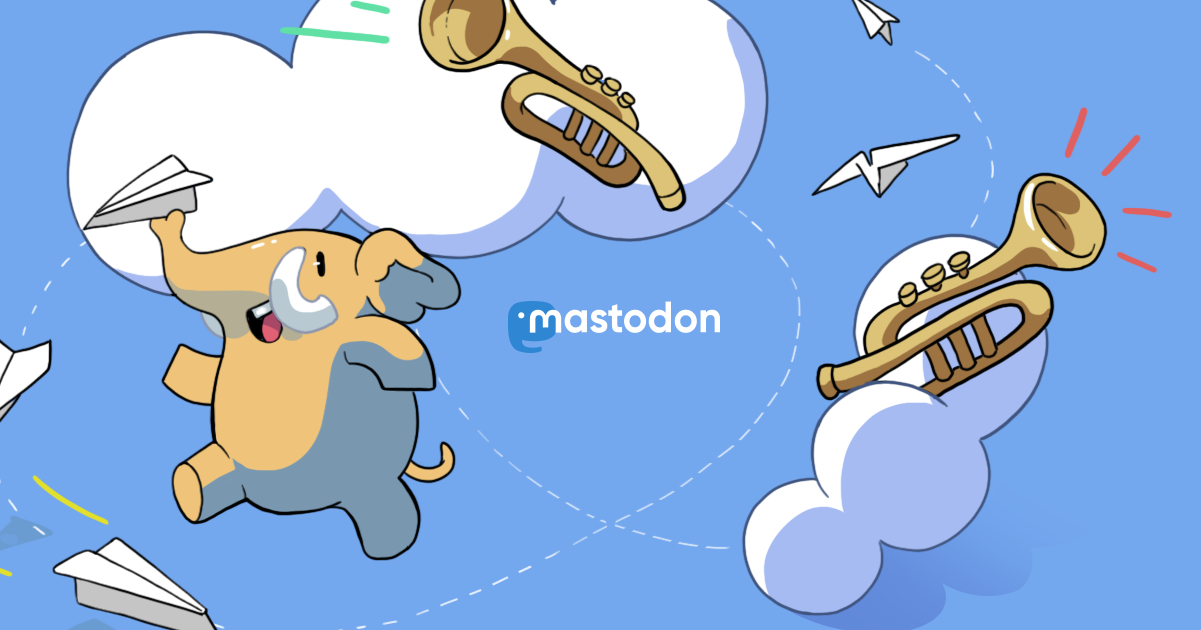
緩募 DaVinci Resolve16でオーディオトラックを引き延ばす方法。
@skawa あんまり良い手ではないかもしれませんが、前後にカチンコとなる部分があるなら、それぞれビデオとオーディオをその範囲でタイムラインに並べる。
オーディオが早いってことなので、おそらくビデオが尺足りないと思うので、ビデオクリップに対して「リアルタイムカーブ」を表示。
最初と最後にキーフレームを追加
トリムでビデオの尺をオーディオと同じになるまで伸ばす。
最後のキーフレームを一番うしろまで移動させる。(残念ながら位置がスナップしないので職人技になる)
ひとまず、これでどうかな?